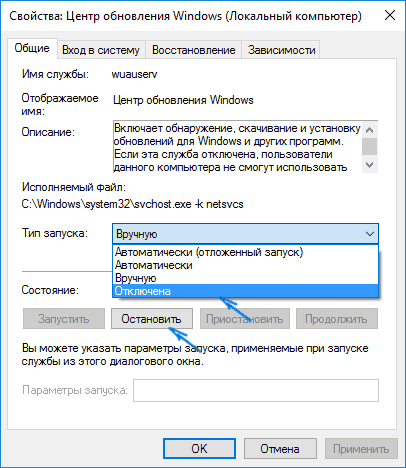یک ویژگی مشخصه سیستم جدید ویندوز 10 به روز رسانی منظم است. اغلب، به روز رسانی مربوط به به روز رسانی سیستم امنیتی، رانندگان و برخی از اجزای دیگر است. با این حال، کاربران معمولی ویندوز 10 با Microvalets مواجه هستند، که گاهی اوقات کار یک کامپیوتر شخصی را کاهش می دهد. علاوه بر این، چنین به روز رسانی ها اغلب به سرعت و خاموش کردن کامپیوتر را کاهش می دهند، و این به ویژه ناخوشایند زمانی که کامپیوتر برای کار ضروری است.
ویندوز 10 به روز رسانی و قابلیت کار
اول از همه، لازم به ذکر است که کارشناسان مایکروسافت تمام کاستی های سیستم را که قبلا بودند، حذف می کنند. بنابراین، این می تواند چیزی واقعا مهم باشد، به خصوص اگر آن را به اقدامات ایمنی، و همچنین عملکرد "آهن" کامپیوتر مربوط می شود. از این رو، می توان نتیجه گرفت که لازم است که به روز رسانی سیستم را فقط در موارد شدیدتر غیرفعال کنیم.
در تنظیمات سیستم، می توانید تنظیمات به روز رسانی را شناسایی کنید. در صورتی که لازم است محدوده به روز رسانی سیستم را محدود کنید، می توانید پس از تأیید کاربر، به روز رسانی را فعال کنید. این باعث می شود که تمام به روز رسانی هایی که سیستم اینترنت دریافت می کنند، نصب شود.

به روز رسانی ویندوز 10 را از طریق عملکرد استاندارد غیرفعال کنید
- ابتدا باید به بخش "پارامترها" بروید، که در منوی شروع است، سپس به منوی «به روز رسانی و امنیت» بروید. در اینجا شما می توانید بسیاری از تنظیمات مرتبط با به روز رسانی سیستم عامل را پیدا کنید.
- ما باید به آیتم "پارامترهای پیشرفته" در برگه اول برویم، که به شما این امکان را می دهد که به طور مستقیم از طریق حالت و فرکانس به روز رسانی ها مدیریت شود.
- در وضعیت ما، گزینه "به روز رسانی های defay" مناسب است. به گفته توسعه دهندگان، اگر شما در اینجا تیک بزنید، رایانه شخصی چندین ماه به روز رسانی سیستم دریافت نخواهد کرد. با این حال، ارزش توجه به این واقعیت است که به روز رسانی های مرتبط با امنیت سیستم همچنان بر روی یک کامپیوتر شخصی جریان می یابد.
- اگر کاربر به روز رسانی ها را به دلیل راه اندازی مجدد سیستم های غیرقانونی به روز رسانی نمی کند، می توانید گزینه "برنامه ریزی مجدد برنامه ریزی" را فعال کنید، که به شما امکان می دهد برای پیشبرد ها آماده باشید.

مرکز به روز رسانی کامل ویندوز 10
اگر مرکز به روز رسانی به طور کامل قطع شود، پس هیچ بایت از به روز رسانی های کامپیوتر وارد نمی شود.
- اول از همه، شما باید گفت و گو "Run" را باز کنید، که با ترکیب کلید "Win + R" فعال می شود.
- در پنجره، که ظاهر شد، شما باید "Services.msc" را وارد کنید، که لیستی از خدماتی را که در حال حاضر بر روی کامپیوتر عمل می کنند فعال می کند.
- ما باید یک سرویس به نام مرکز ویندوز به روز رسانی یا به روز رسانی ویندوز پیدا کنیم. شما باید دو بار بر روی این سرویس کلیک کنید و روی «توقف» کلیک کنید. علاوه بر این، شما باید به گزینه "نوع راه اندازی" توجه کنید که می خواهید گزینه "غیرفعال" را انتخاب کنید.
- پس از صرفه جویی در این پارامترهای به روز رسانی به یک کامپیوتر شخصی، به هیچ وجه نخواهد آمد. تنظیمات پایین نیست و پس از خاموش کردن کامپیوتر شخصی.
هنگامی که به روز رسانی قطع شده است، لازم است توجه ویژه ای به ارتباط پایگاه داده برنامه ضد ویروس، از آنجا که با چنین سناریو، سیستم امنیتی استاندارد ممکن است قادر به محافظت از اطلاعات در کامپیوتر نیست.
اگر نیاز یا توانایی به روز رسانی ویندوز 10 وجود داشته باشد، دوباره می توانید، همانطور که در بالا توضیح داده شد، به خدمات کار بروید، مرکز به روز رسانی ویندوز را پیدا کنید و فعال کنید. لازم به توجه به این واقعیت است که پس از تبدیل این سرویس، اگر آن را برای مدت زمان طولانی کار نمی کرد، بسیاری از به روز رسانی ها خواهد آمد، که نیاز به تنظیم یک دوره طولانی مدت است.